
BenVista PhotoArtist提供图像风格设置功能,软件提供非常多的滤镜帮助用户转换风格,直接添加图像到软件就可以选择喜欢的滤镜使用,支持卡通化、流血、印象派、放映、水彩画、粉笔、粉饰、明确、色彩增强、精细草图、酸蚀、老化、扩张等多种滤镜效果,每种效果都提供多种预设方案,直接点击一种预设就可以立即修改您的图像,可以在软件查看原图内容,可以在软件查看滤镜修改后的效果,点击fill按钮就可以应用当前的效果到图像,最后保存就可以了,操作过程还是非常简单的,如果你需要转换图像到艺术绘画风格就可以下载这款软件!
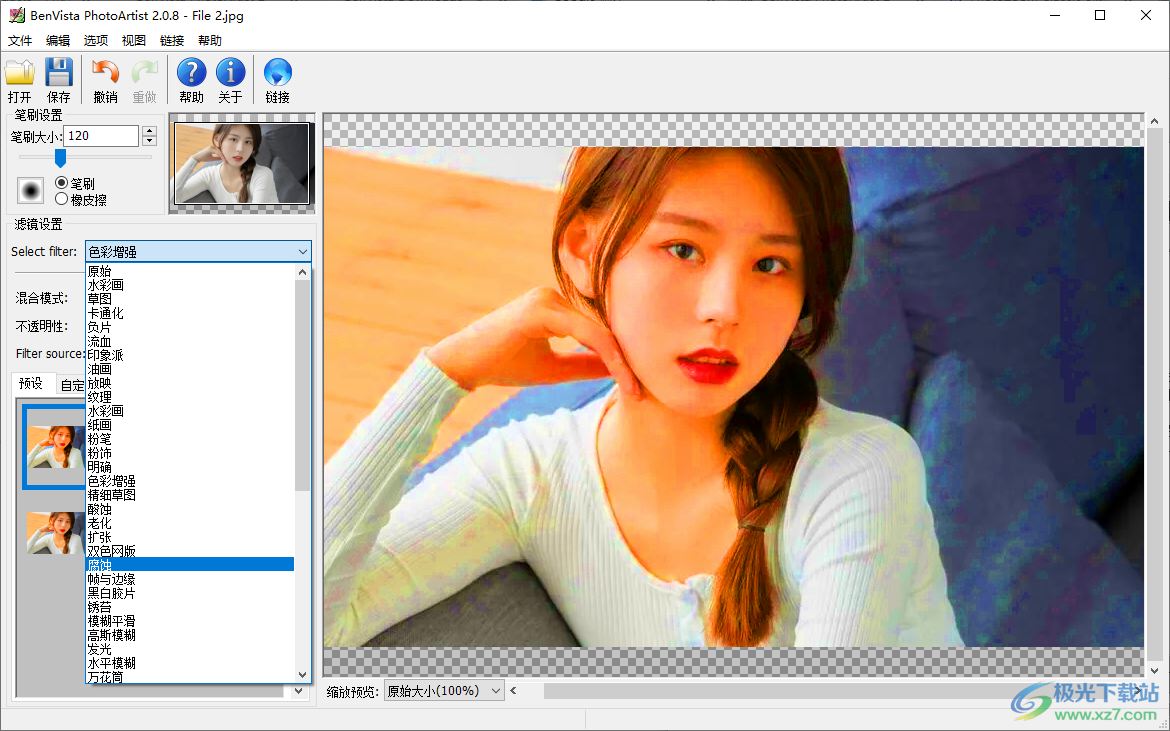
让你的艺术家自由发挥! PhotoArtist 2 是一款独特的创意软件,可让您将数码照片变成精美的艺术品。即使是普通的照片也可以变成各种令人惊叹的杰作。
该软件旨在以传统方式工作:它允许您选择一种特殊的画笔,选择一种绘画风格,然后用精细的笔触将其绘制到屏幕画布上。但您也可以选择一种绘画风格,然后单击鼠标将其应用到整个画布上。
无论您是想创作具有强烈个人风格的手工艺术作品,还是只想快速获得结果,您都会喜欢 PhotoArtist 2 所提供的功能!
特点
使用不同的风格和流派
高级屏幕画布
油漆搅拌机和机械手
独特的自动效果发生器
一组令人印象深刻的艺术和创意过滤器
版本 2 中的新功能:
高级过滤器微调
其他混合模式和绘画设置
各种新画笔
超过 30 个新的艺术和创意滤镜!
改进的软件界面,增强对工作空间的控制
1、BenVista PhotoArtist提供丰富的滤镜转换图像效果
2、可以将自己的相片添加到软件附加新的艺术效果
3、几十种滤镜内容,轻松完成图像效果设置,不需要自己手动调整参数
4、通过软件提供的预设方案就可以立即在图像上转换风格
5、可以使用笔刷在右侧的图像区域操作,立即对图像附加滤镜效果
6、可以点击Fill使用全部效果,一键完成图像处理,保存就可以永久修改图像
7、如果需要对比原图效果就可以点击View original,轻松查看前后对比内容
8、点击Preview Filter就可以查看当前选择的预设效果是否适合图像
9、每种预设都是可以预览的,鼠标点击预设方案就可以运用到图像
10、提供的滤镜很多,支持火花、飞溅、超级旋转、极限、旋转、垂直涂污、旋涡、水浸
11、支持Accentuate、炭画、Radial blur、Shredder、Haze、Partial threshold、Dither、Glitter
12、您可以在软件尝试每种滤镜风格,直到找到适合当前图像使用的效果
1、将PhotoArtist 2 Setup.exe直接安装到电脑,点击下一步
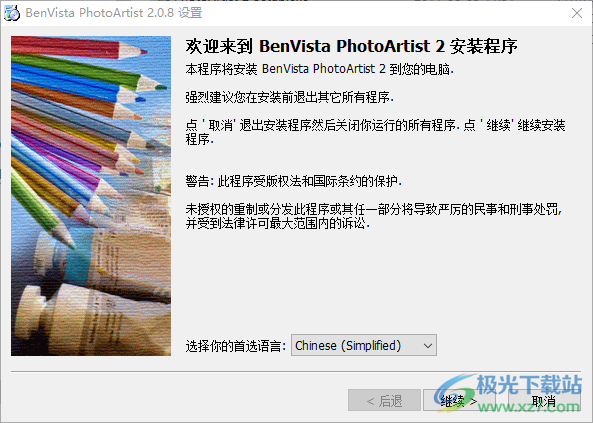
2、设置软件的安装地址C:\Program Files (x86)\PhotoArtist 2\
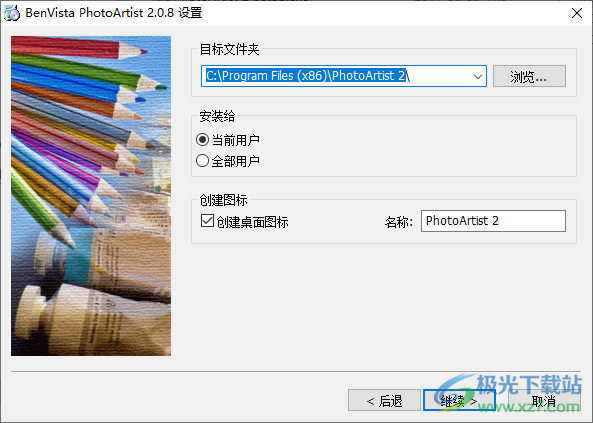
3、软件安装结束直接启动使用,提示激活码输入,如果你购买了软件就在这里输入,点击稍后可以试用软件
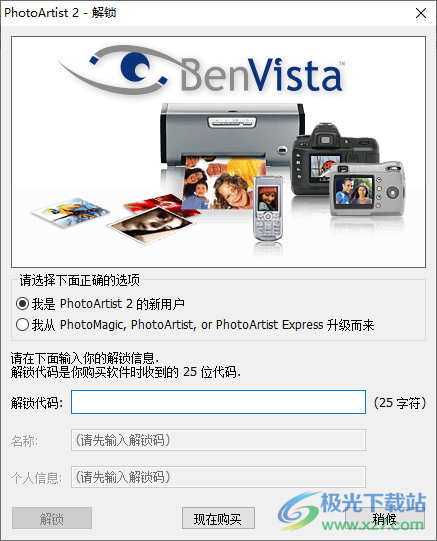
4、软件界面如图所示,可以选择将本地的图像打开,随后在软件界面处理图像
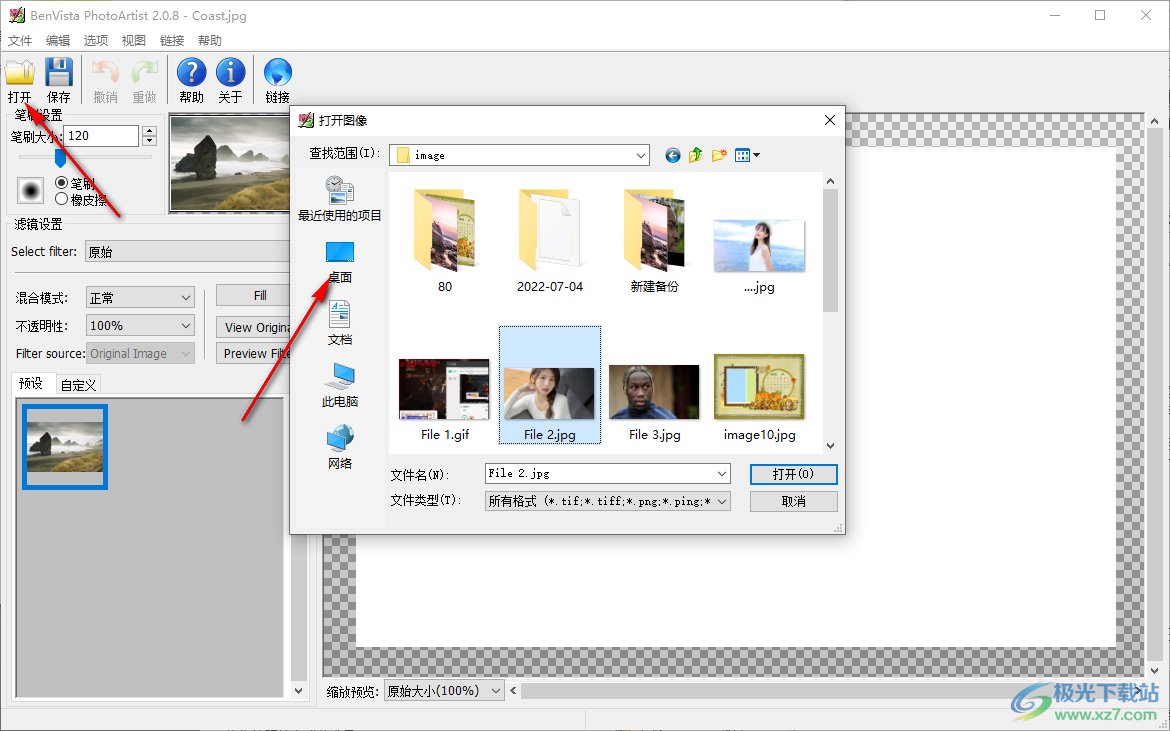
5、打开图后可以点击View Original预览原始图像,随后在软件选择新的效果使用
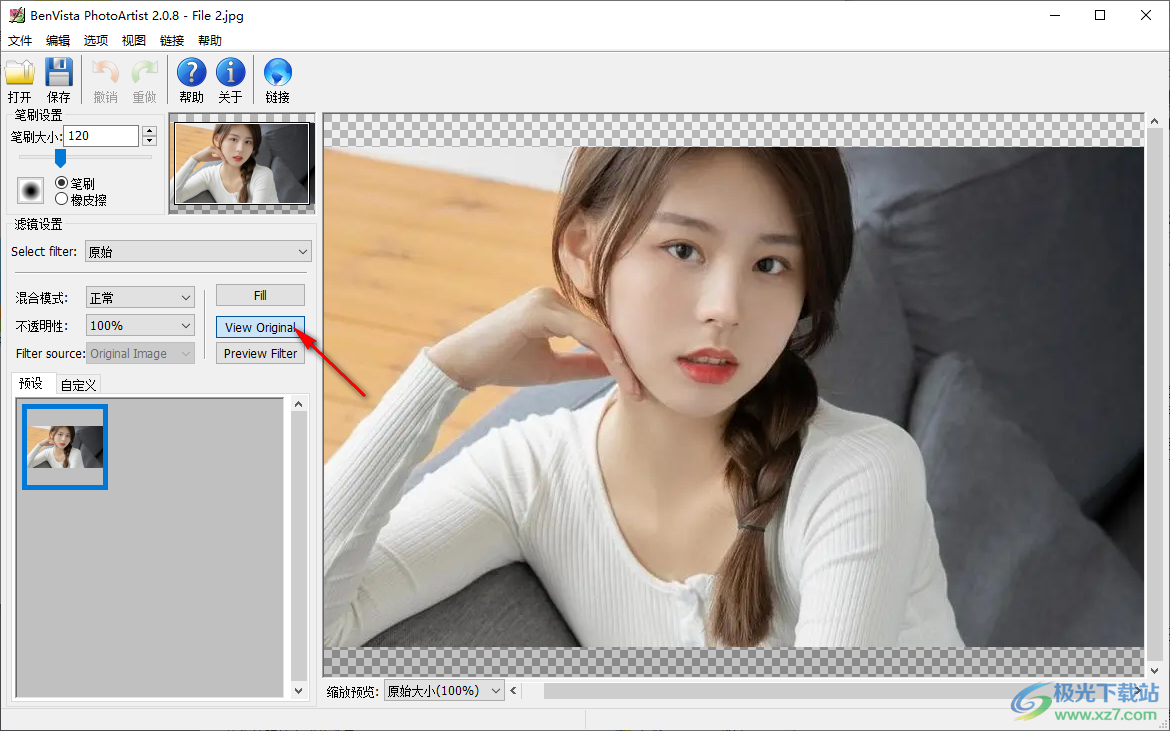
6、可以选择水彩画使用,软件会显示多种效果,使用画笔在右侧涂抹就会显示具体的设置效果
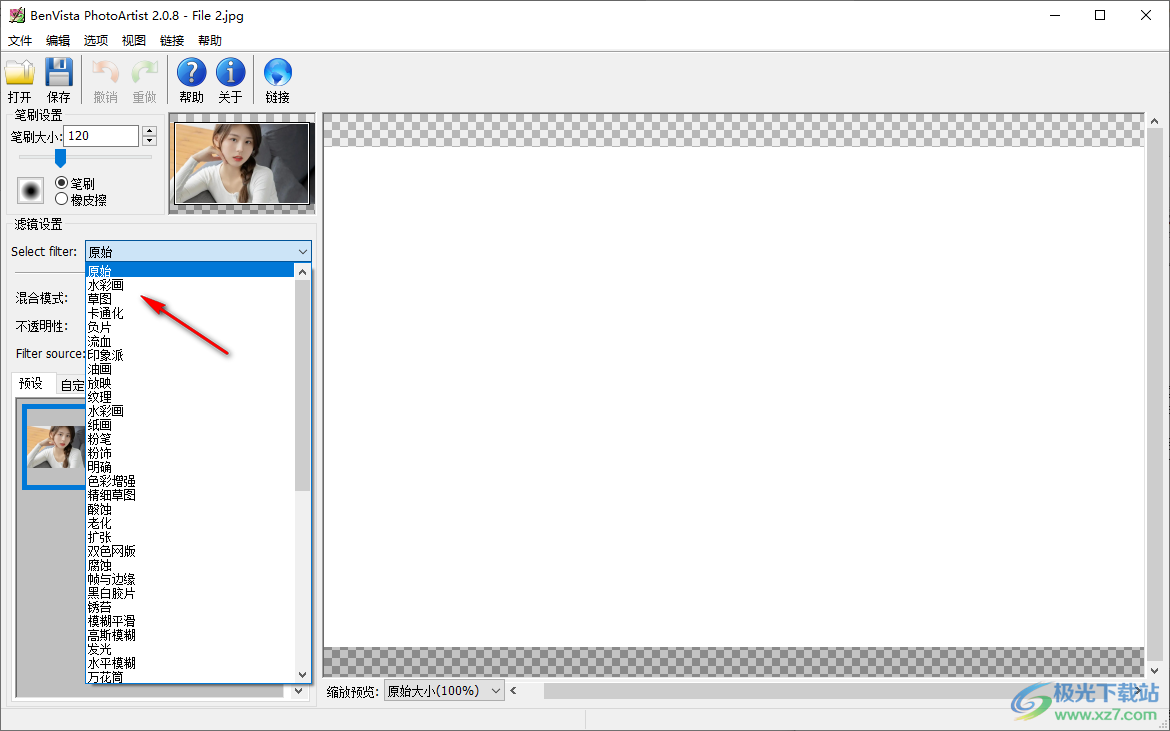
7、鼠标在软件下方选择一种水彩画效果,使用鼠标在右侧涂抹就可以显示处理后的图像,也可以点击Preview Filter预览图像
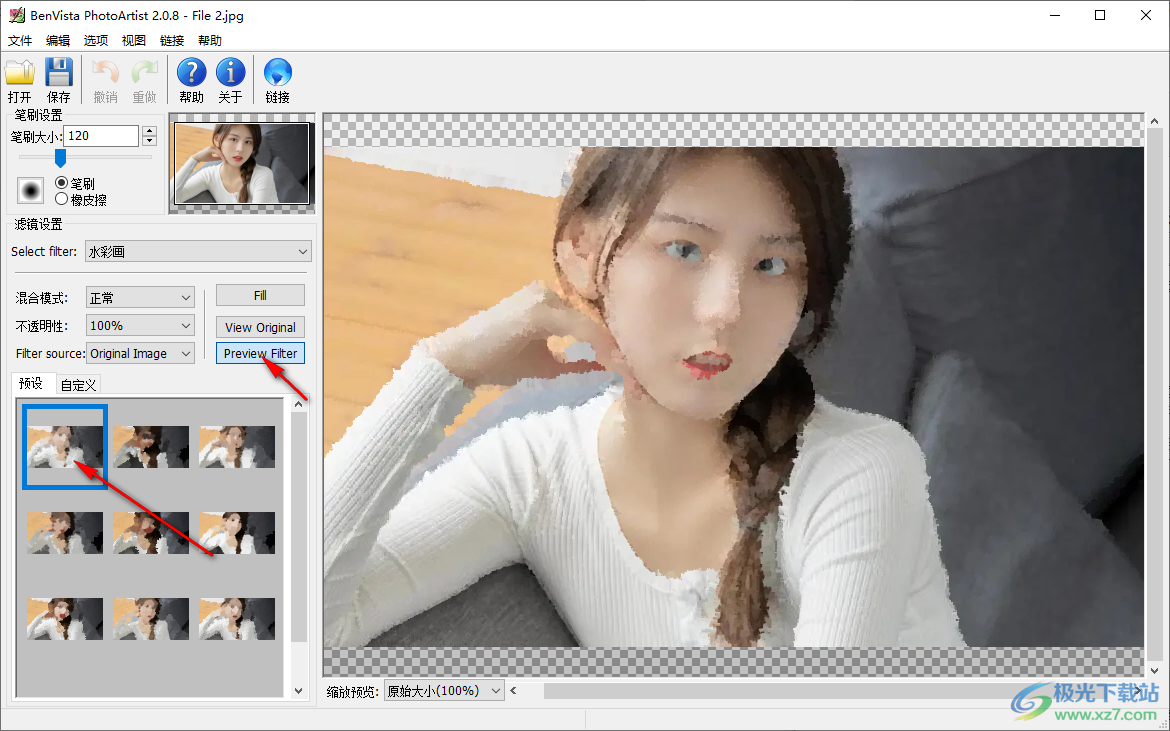
8、也可以在软件选择油画效果,同样在底部显示很多预设内容
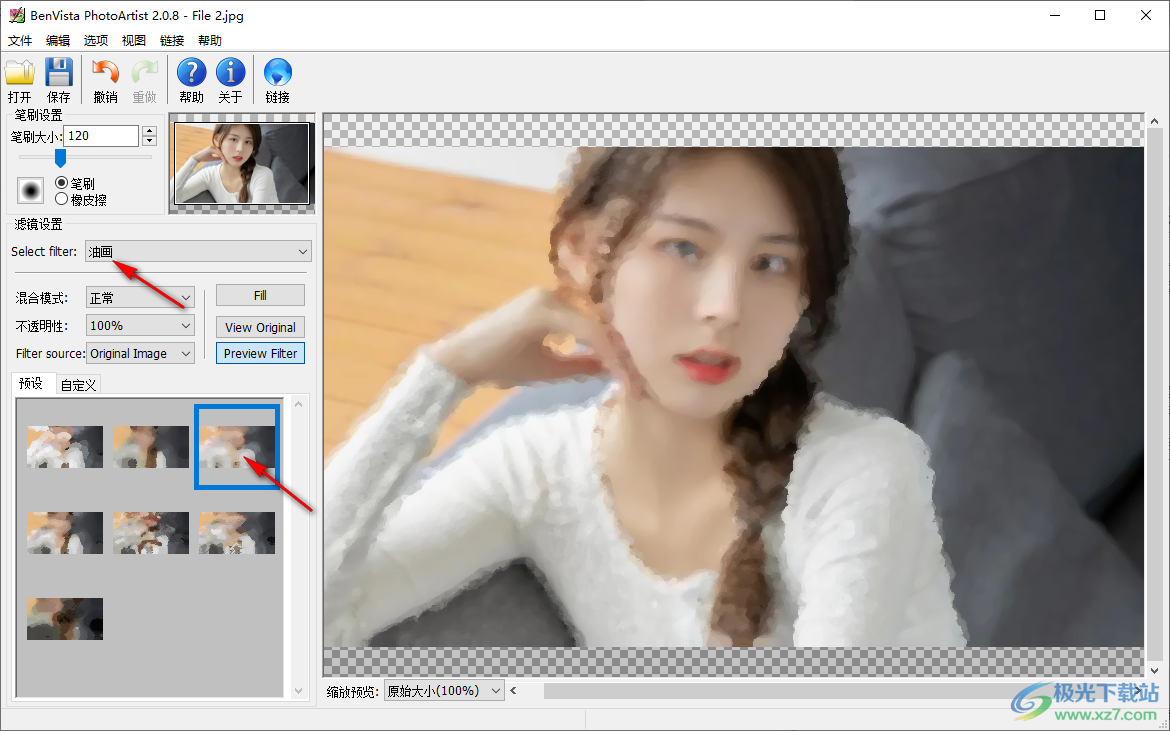
9、如果觉得当前的效果很好就可以点击Fill按钮将其运用到图像
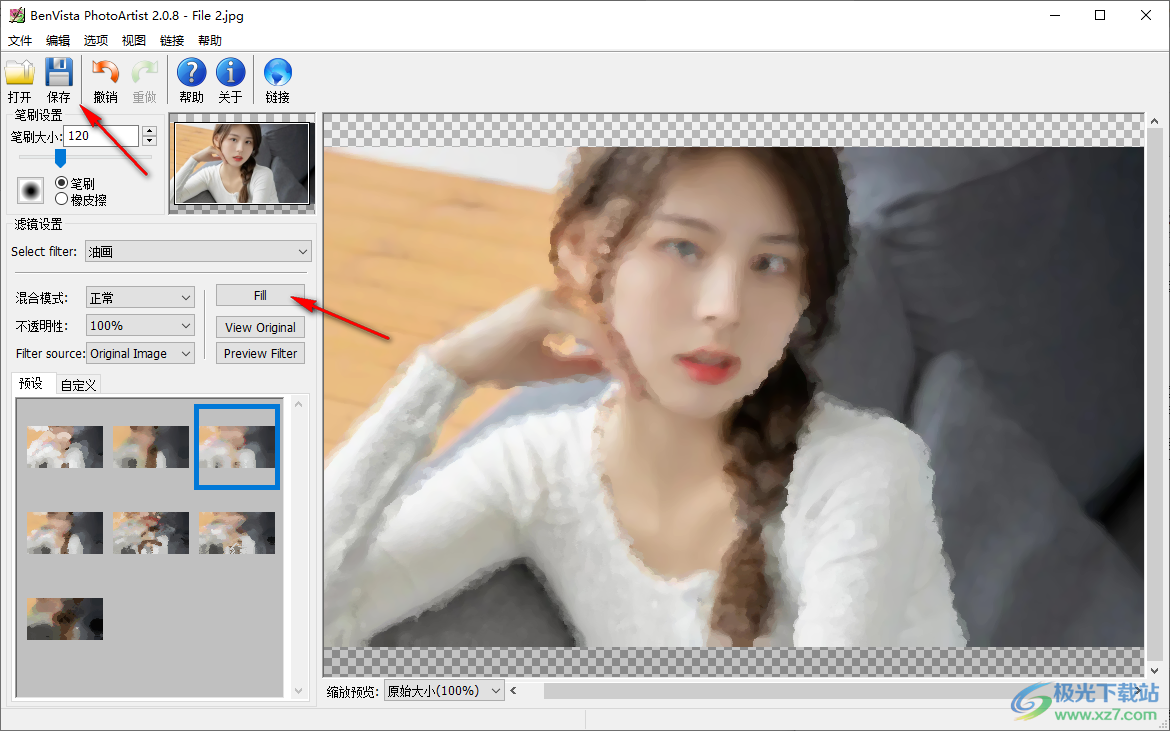
10、最后点击保存,将处理后的图像保存到电脑,提示未激活软件会附加水印
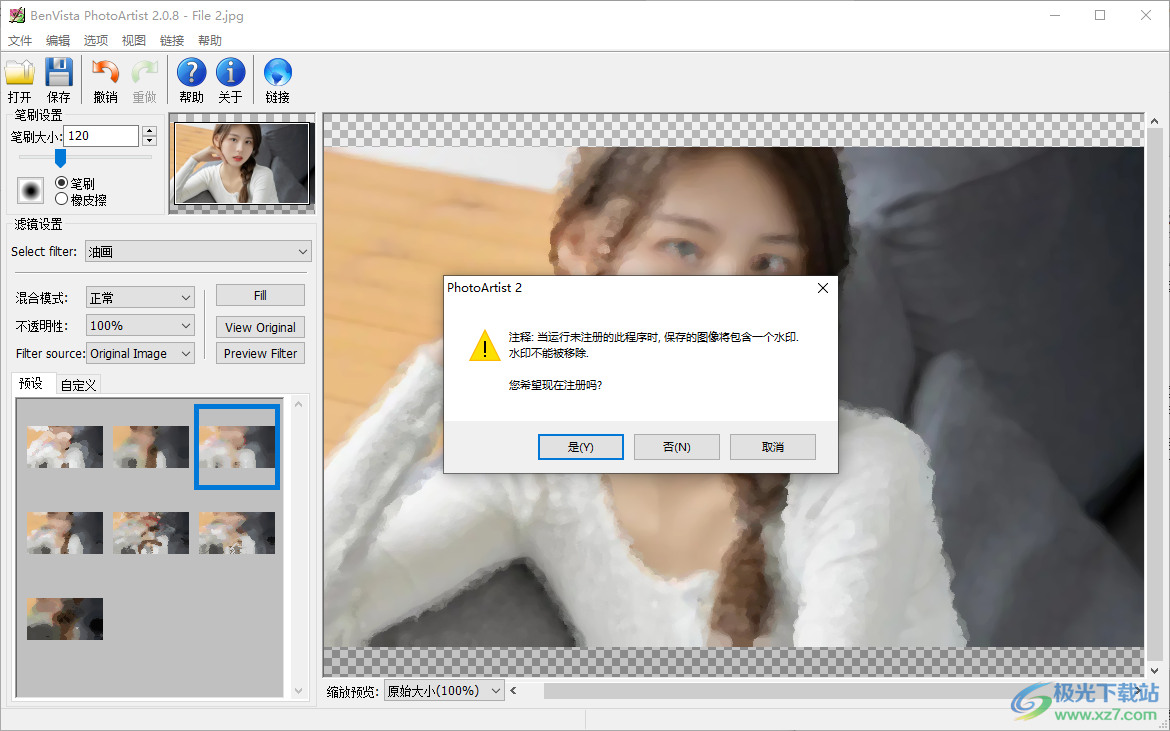
11、软件提供的效果还是非常多的,直接选择一种预设内容就可以点击Fill将其运用到图像

12、混合模式设置功能,可以在软件界面选择新的效果,例如可以对图像加亮,可以选择变暗
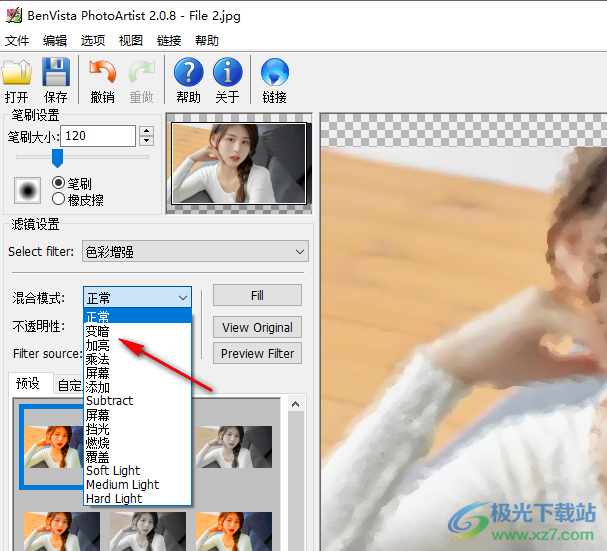
13、添加图像到软件就可以在软件选择新的滤镜,点击底部的预设效果使用
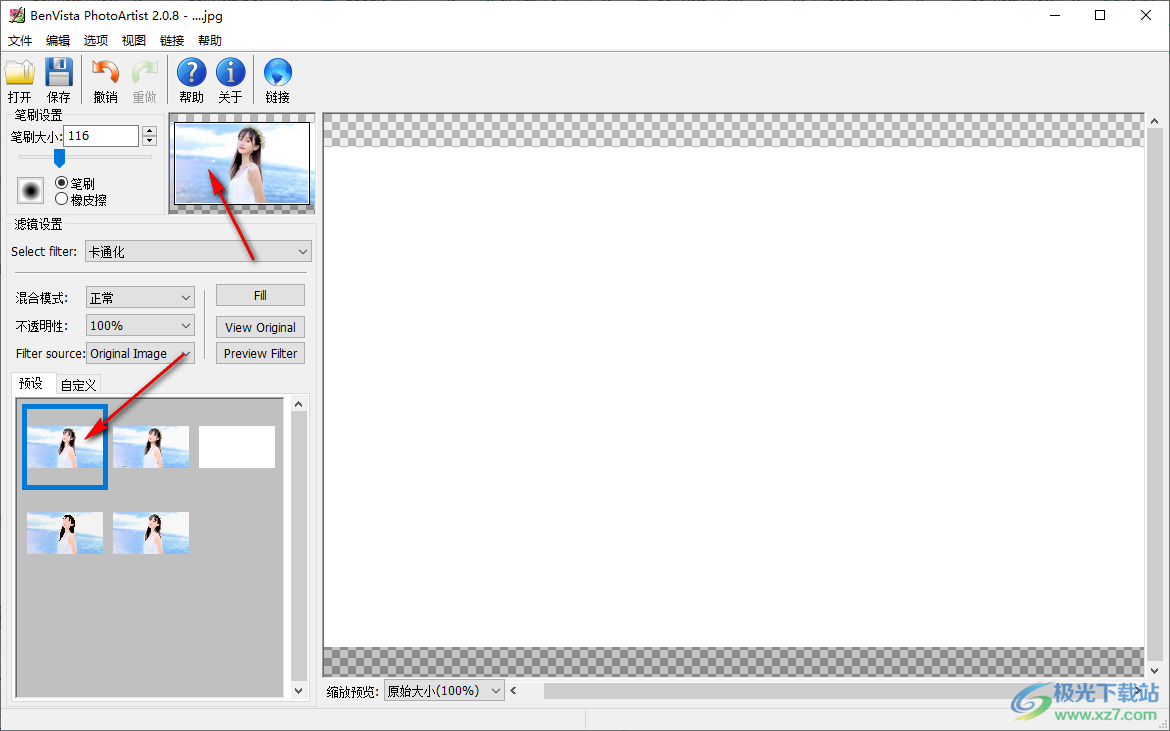
14、使用画笔在软件右侧涂抹就可以显示效果,方便用户对具体的图像位置添加滤镜
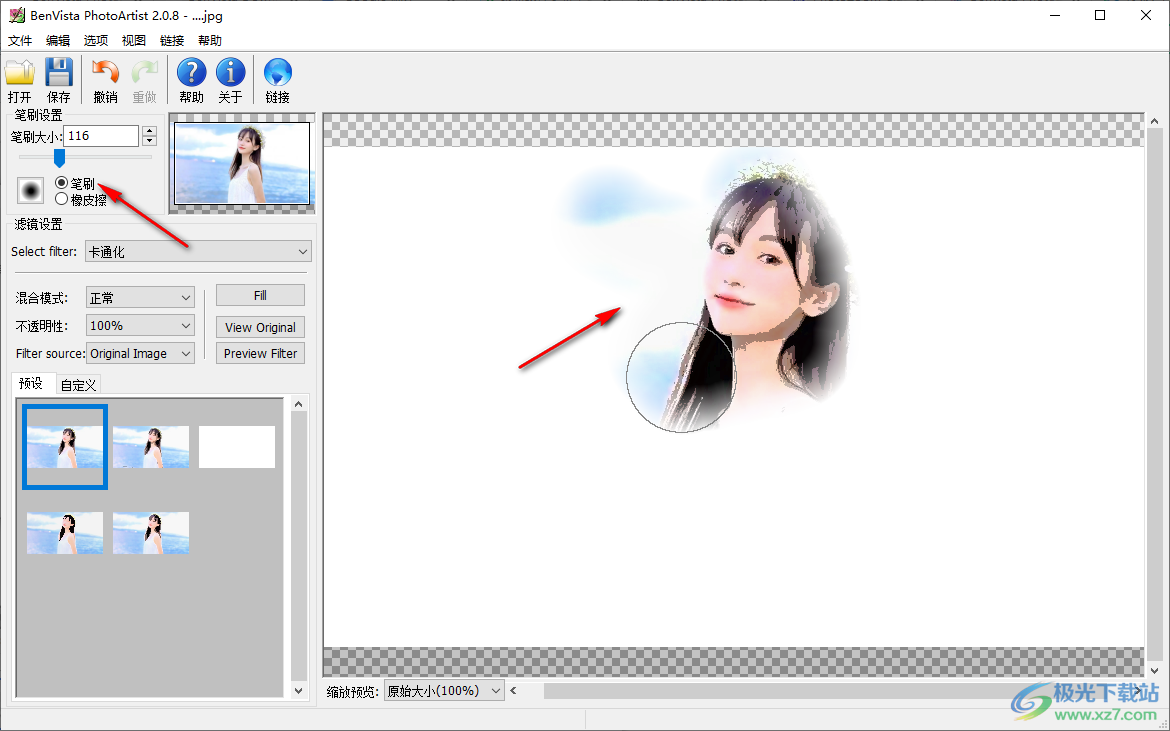
15、每种效果都是可以使用笔刷工具涂抹显示效果的,如果您需要对指定的图像位置转换风格就可以使用笔刷涂抹该区域
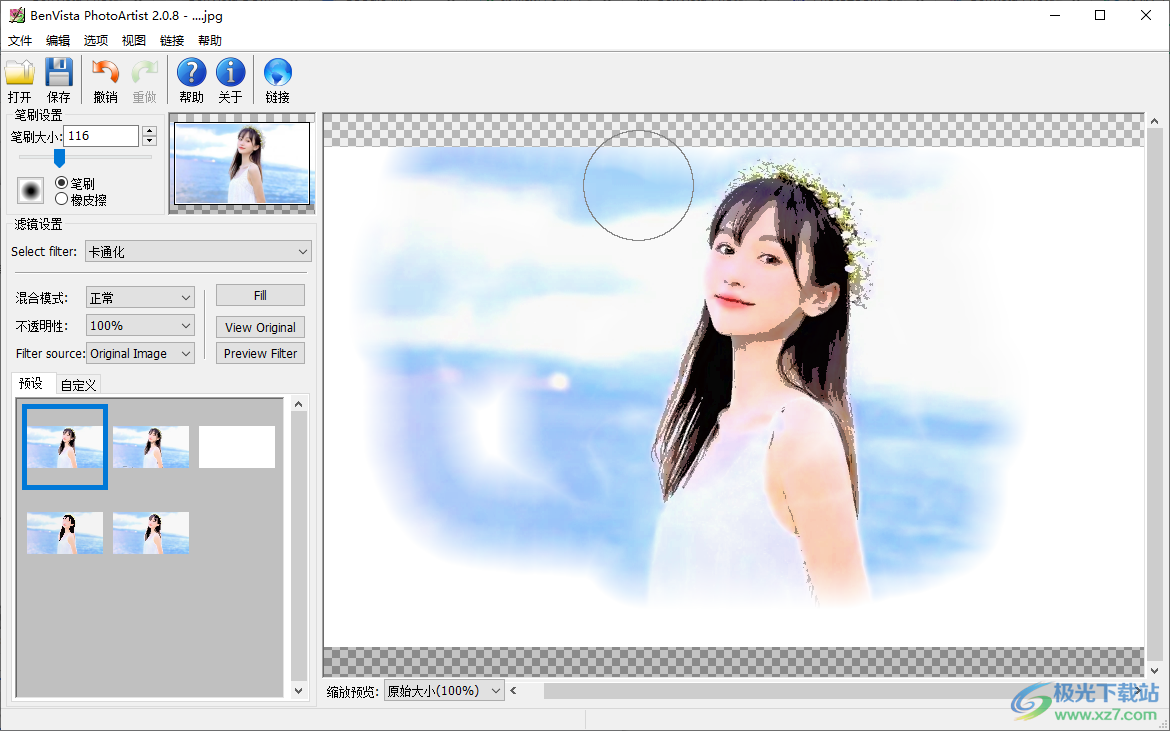
2.0.8(2011 年 6 月 5 日):
- 新增:添加了日文手册
- 新:更新了波斯语、德语、匈牙利语、意大利语、日语、波兰语、葡萄牙语、罗马尼亚语、塞尔维亚语、西班牙语和瑞典语的翻译
2.0.6(2009 年 1 月 23 日):
- 新:匈牙利语支持
- 新:更新了荷兰语、波斯语、法语、德语和意大利语翻译

1024 bytes|图形图像

119.1 MB|图形图像

34.2 MB|图形图像

8.1 MB|图形图像

127.5 MB|图形图像

116.59MB|图形图像
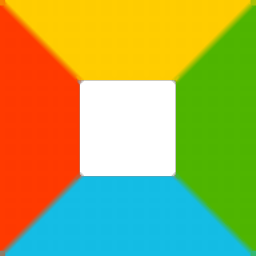
1.9 MB|图形图像
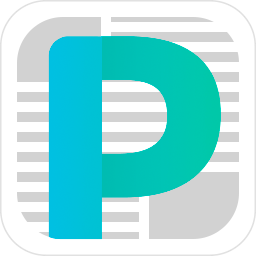
277 KB|图形图像

2.08MB|图形图像

0.92MB|图形图像
对于您的问题快深感抱歉,非常感谢您的举报反馈,小编一定会及时处理该问题,同时希望能尽可能的填写全面,方便小编检查具体的问题所在,及时处理,再次感谢!